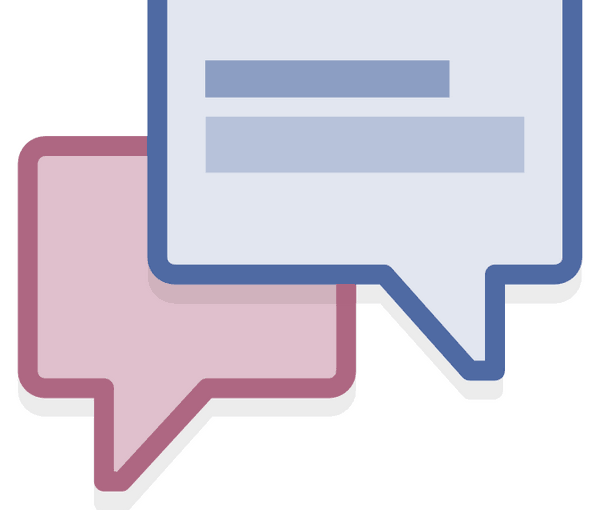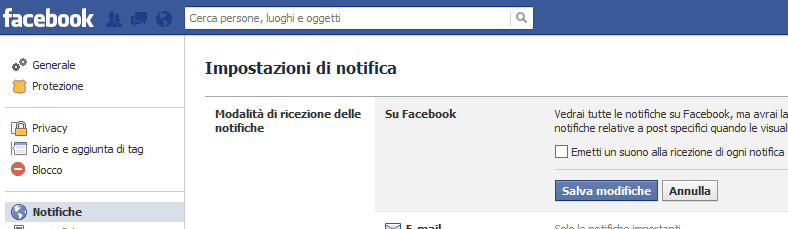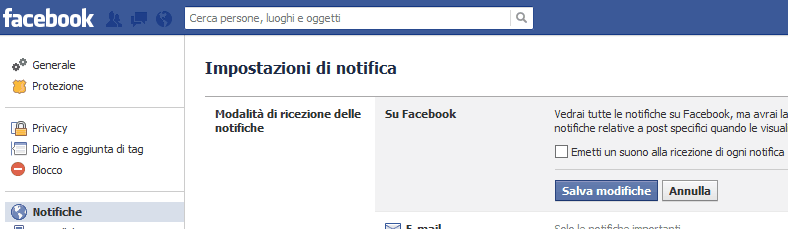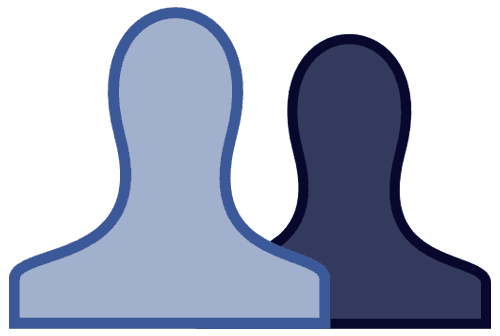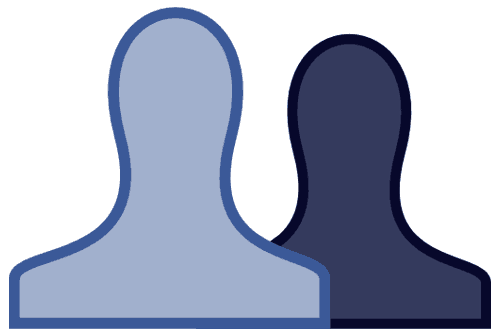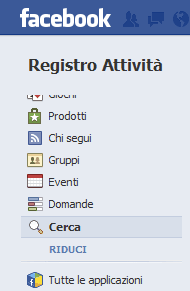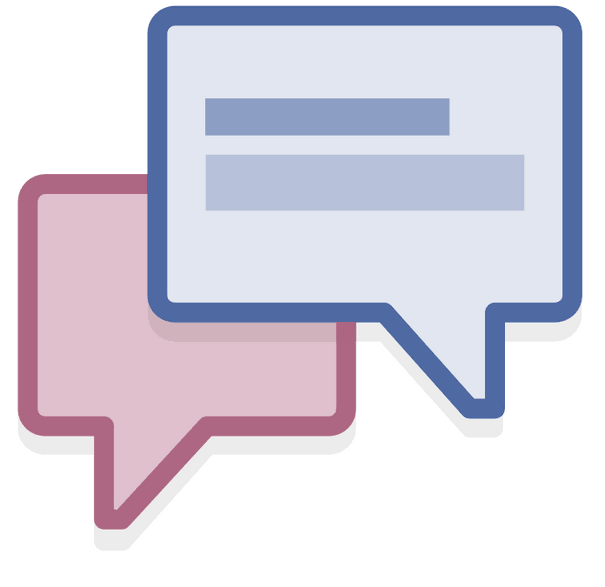
La Chat di Facebook provoca più fastidi di quanti ne risolva, ma se lo si usa per parlare con pochi amici, c’è in realtà una poco nota impostazione che consente di apparire offline a tutti tranne che ad alcuni dei vostri “migliori amici”. Ecco come funziona.
1. Aprire l’elenco della chat di Facebook e fare clic sull’icona a forma di ingranaggio e quindi cliccare su “Impostazioni avanzate“;
2. Scegliere “Attiva chat solo per alcuni amici” e digitare il nome degli amici che si desidera in questa sorta di lista bianca. In alternativa, è possibile fare il contrario, ovvero attivare la chat su tutti e bloccare le poche persone;
3. Cliccare su “Salva“;
Finito! Da adesso mai più problemi indesiderati dalla chat.